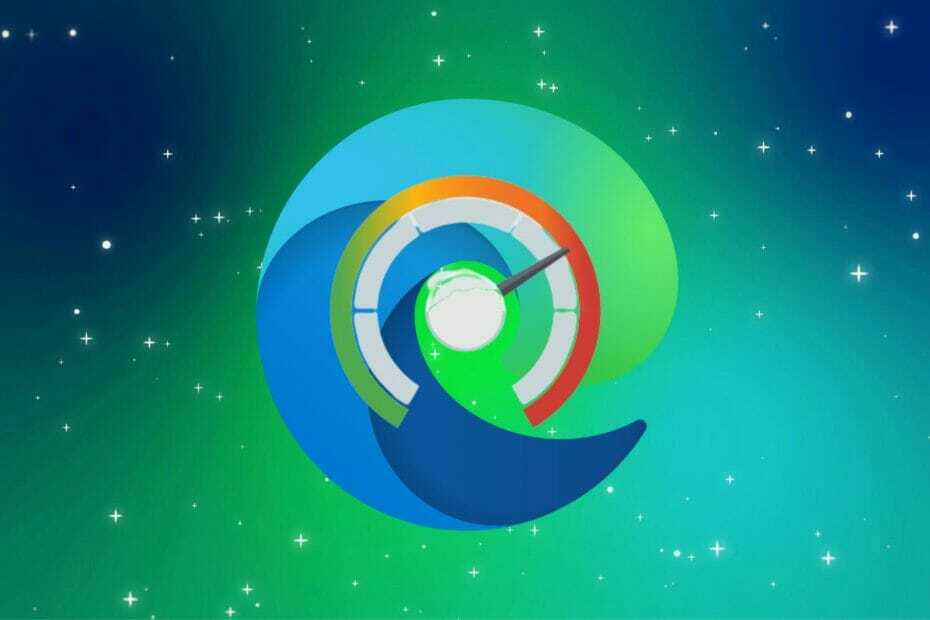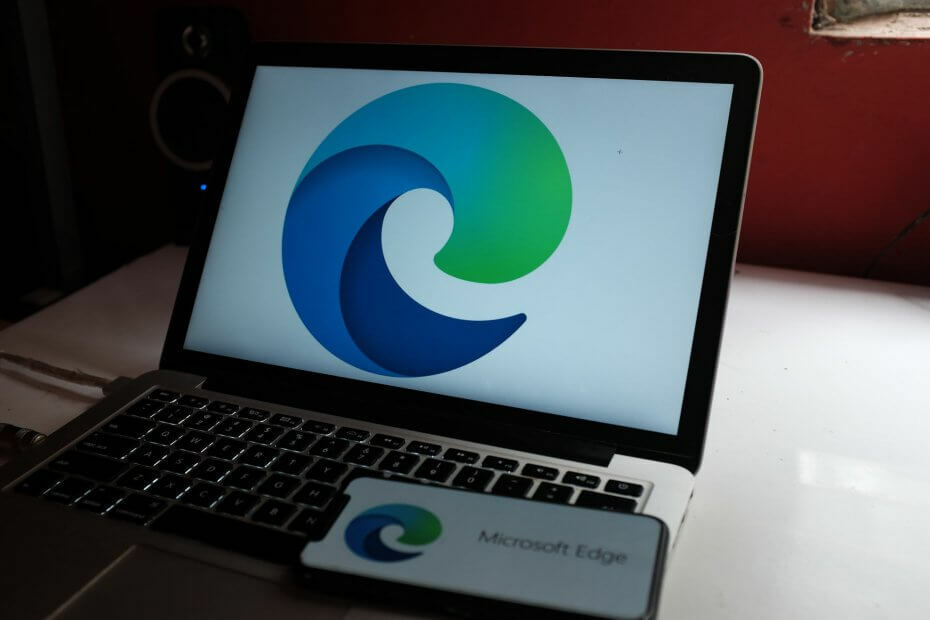Эта опция теперь доступна для всех пользователей Edge Canary.
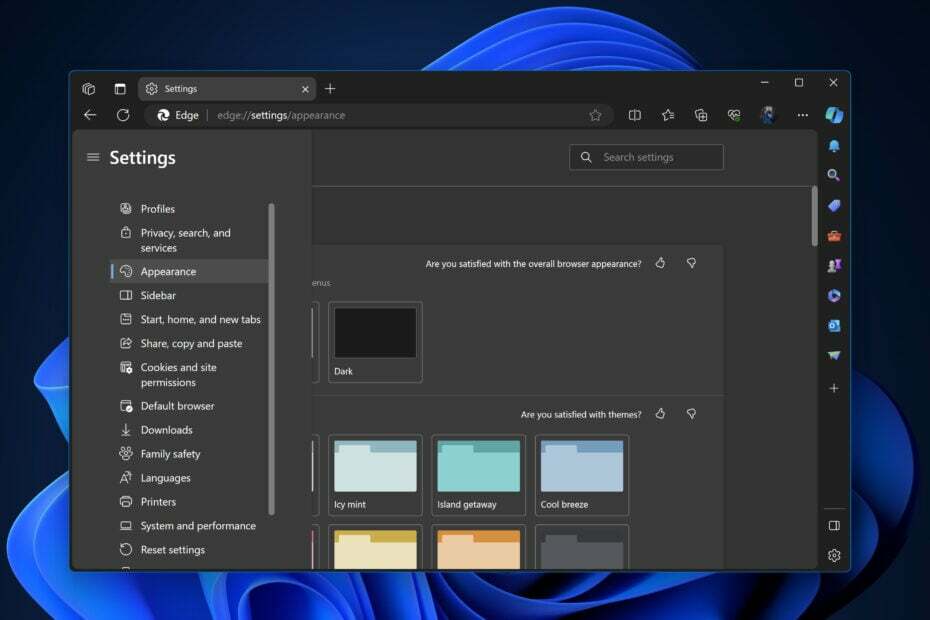
После выпуск Edge 119Microsoft добавила встроенную палитру цветов в раздел тем Edge в Edge 120. Новое обновление включает в себя некоторые параметры настройки, которые давно ждали и просили в Центр обратной связи, пользовательские темы являются наиболее важными. Эта функция по-прежнему скрыта, но вы можете включить ее в Canary прямо сейчас.
В настоящее время существует множество тем на выбор. Магазин дополнений Edge. Вы можете изменить внешний вид браузера даже с помощью тем из Интернет-магазин Chrome, а Edge имеет более дюжины цветных тем. Но по сравнению с Chrome, в Edge отсутствует палитра цветов темы.

В Edge 120 Microsoft добавляет палитру цветов для тем. Его пользовательский интерфейс минимален, но вы можете применить любой цвет, установив значения R, G, B, H, S, L или HEX. После того как вы выберете цвет, Edge применит эту тему к верхней части рамки браузера и панели инструментов.
Если вы хотите включить встроенную палитру цветов для тем в Microsoft Edge, выполните следующие действия:
- Закрывать Край Канарейки.
- Щелкните правой кнопкой мыши на его ярлыке и выберите Характеристики.
- в Цель поле, нажмите пробел и примените следующую команду
--enable-features=msSettingsThemesColorPicker - Нажмите ХОРОШО и применить.
Как мне настроить их в Microsoft Edge?
Обязательно запустите Microsoft Edge, используя отредактированный выше ярлык.
- В Edge нажмите кнопку три точки в правом верхнем углу и выберите Настройки > Внешний вид.
- Под Настроить внешний вид > Тема, нажмите на Выбери цвет.

- Выберите нужный цвет и отпустите левую кнопку мыши, чтобы применить этот цвет к браузеру Edge. Чтобы изменить его еще раз, перейдите в палитру цветов и выберите другой.

- Вы можете восстановить тему по умолчанию или другую тему, отличную от автоматически созданной, нажав соответствующую опцию.
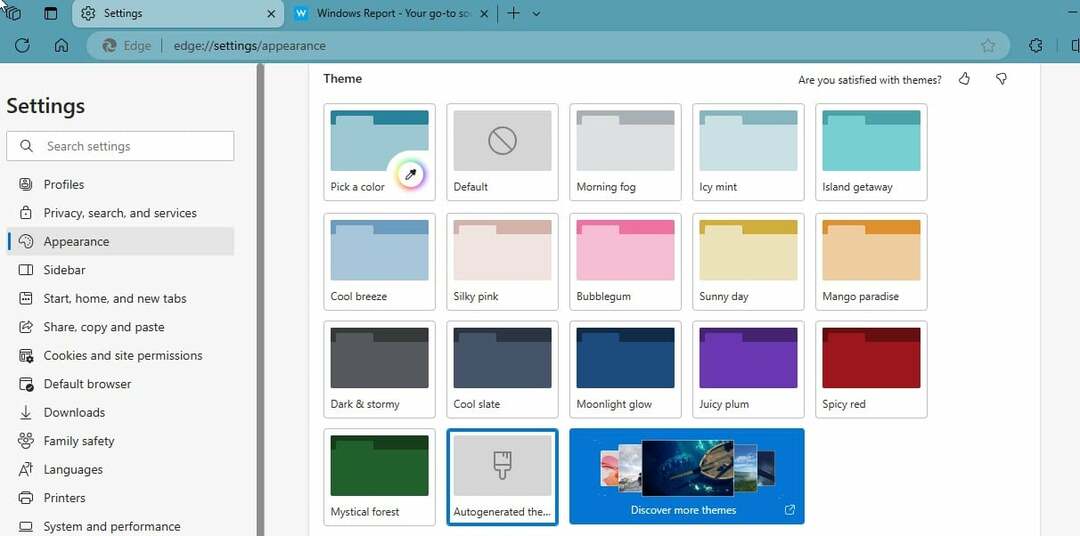
И это все. Вы можете наслаждаться своей собственной темой или изменить ее с помощью новой палитры цветов. Хотя на данный момент это не так уж и сложно, оно может предложить достаточный уровень персонализации. Мы ожидаем гораздо более усовершенствованного набора настроек в последующих выпусках Edge.
Как часто вы меняете внешний вид своего браузера? Обязательно поделитесь своим ответом в разделе комментариев ниже, и мы продолжим разговор.